「ライン注釈を編集 (Edit Line Annotations)」ダイアログ
「ライン注釈を編集 (Edit Line Annotations)」ダイアログでは、プロジェクトに含まれるすべてのライン注釈の外観や設定を変更したり、カスタムのライン注釈の追加、編集、削除もしたりできます。
キャップにはすべての注釈タイプを使用できます。ラインボディの中央の注釈には、音楽記号とテキスト注釈も使用できます。
-
「ライン注釈を編集 (Edit Line Annotations)」ダイアログを開くには、浄書モードでを選択するか、「ラインを編集 (Edit Lines)」ダイアログで「ライン注釈エディター (Line Annotation Editor)」をクリックします。
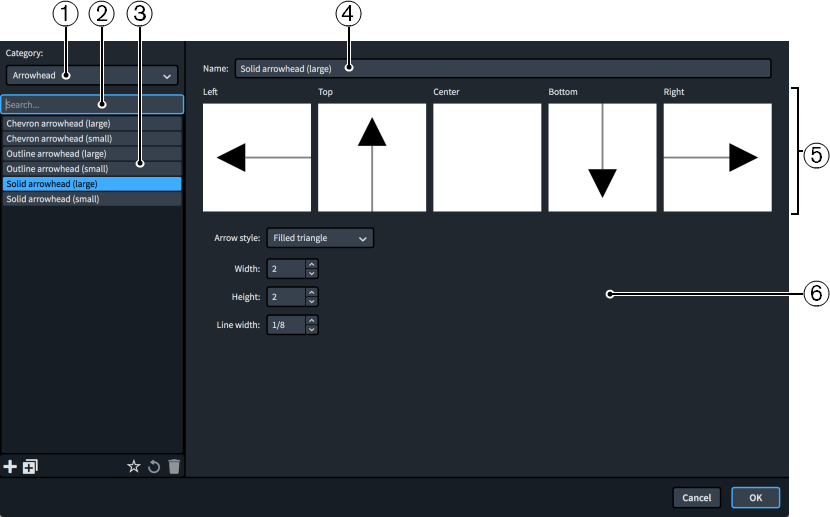
「ライン注釈を編集 (Edit Line Annotations)」ダイアログには、以下のセクションやオプションが含まれます。
-
「カテゴリー (Category)」メニュー
ライン注釈リストに表示するライン注釈の種類を選択します。
-
検索フィールド
入力したテキストに応じて、選択したカテゴリー内のライン注釈をフィルタリングできます。
-
ライン注釈リスト
プロジェクトに含まれるライン注釈のうち、現在選択しているカテゴリーと検索フィルター (該当する場合) に属するすべてのものが表示されます。
リストの最下部のアクションバーには以下のオプションがあります。
-
新規 (New)
 : 空白の新規ライン注釈またはデフォルト設定のライン注釈を作成します音楽記号の場合は、「新規 (New)」を選択すると、新しい音楽記号の注釈をデザインできる「ライン注釈を編集 (Edit Line Annotation)」ダイアログが開きます。
: 空白の新規ライン注釈またはデフォルト設定のライン注釈を作成します音楽記号の場合は、「新規 (New)」を選択すると、新しい音楽記号の注釈をデザインできる「ライン注釈を編集 (Edit Line Annotation)」ダイアログが開きます。 -
選択から新規作成 (New from Selection)
 : 既存のライン注釈のコピーを作成し、元のものとは別の設定に編集できます。補足
: 既存のライン注釈のコピーを作成し、元のものとは別の設定に編集できます。補足既存のライン注釈からコピーしたライン注釈は元のライン注釈にリンクされます。「ライン注釈を編集 (Edit Line Annotations)」ダイアログで行なった変更は、元のライン注釈とそのコピーに反映されます。
-
デフォルトとして保存 (Save as Default)
 : 選択中のライン注釈をユーザーライブラリーに保存し、複数のプロジェクトで使用できるようにします。デフォルトとして保存したライン注釈は
: 選択中のライン注釈をユーザーライブラリーに保存し、複数のプロジェクトで使用できるようにします。デフォルトとして保存したライン注釈は  として表示されます。
として表示されます。 -
出荷時の設定に戻す (Revert to Factory)
 : 選択中のライン注釈に加えたすべての変更を取り消して、元の設定と外観に戻します。
: 選択中のライン注釈に加えたすべての変更を取り消して、元の設定と外観に戻します。 -
削除 (Delete)
 : 選択したライン注釈を削除します。補足
: 選択したライン注釈を削除します。補足プリセットのライン注釈、またはプロジェクト内で現在使用中のライン注釈は削除できません。
-
-
名前 (Name)
選択中のライン注釈の名前を新規に入力するか、既存の名前を編集できます。
-
プレビュー
ライン注釈の現在の形を設定可能なすべての配置で表示します。
-
ライン注釈のオプション
選択したライン注釈の外観を制御するオプションです。利用できるオプションは、現在のライン注釈のカテゴリーによって異なります。
矢印先端のライン注釈には、以下のオプションを使用できます。
-
矢印のスタイル (Arrow style): 矢印先端のスタイルを選択できます。矢印先端には、山形になった 2 本線、塗りつぶしなしの三角形、または塗りつぶされた三角形のいずれかを選択できます。
-
幅 (Width): 矢印先端の幅を設定できます。
-
高さ (Height): 矢印先端の高さを設定できます。
-
線の太さ (Line width): 矢印先端の線の太さを設定できます。これは、「山形 (Chevron)」と「三角 (白) (Empty triangle)」の矢印先端にのみ適用できます。
フックのライン注釈には、以下のオプションを使用できます。
-
長さ (Length): フックの長さを設定できます。
-
線の太さ (Line width): フック部分の線の太さを設定できます。
-
方向 (Direction): フックが向く方向を設定できます。「内側 (Inward)」または「外側 (Outward)」のフックは、ラインの譜表に対する位置に関係なく、常に譜表側または譜表の反対側に向きます。「上 (Up)」、「下 (Down)」、「左 (Left)」、「右 (Right)」のフックは、常に同じ方向に向きます。
-
回転 (Rotation): フックをラインに従って回転させるか、常に軸方向 (上下左右のいずれか) に向けさせるかを選択できます。
音楽記号のライン注釈には、以下のオプションを使用できます。
-
記号 (Symbol): 「編集 (Edit)」をクリックすると「ライン注釈を編集 (Edit Line Annotation)」ダイアログが開き、音楽記号の外観を編集できます。
-
水平方向のアタッチメント位置 (Horizontal attachment): 垂直線に対する音楽記号のアタッチメント位置を選択できます。
-
垂直方向のアタッチメント位置 (Horizontal attachment): 横棒線に対する音楽記号のアタッチメント位置を選択できます。
-
上の間隔 (Gap above)/下の間隔 (Gap below): 音楽記号とラインボディとの上下の間隔を設定できます。
-
左側の間隔 (Gap on the left)/右側の間隔 (Gap on the right): 音楽記号とラインボディとの左右の間隔を設定できます。
-
回転 (Rotation): 音楽記号をラインに従って回転させるか、常に軸方向 (上下左右のいずれか) に向けさせるかを選択できます。
終端線のライン注釈には、以下のオプションを使用できます。
-
長さ (Length): 終端線の長さを設定できます。
-
線の太さ (Line width): 終端線の線の太さを設定できます。
-
回転 (Rotation): 終端線をラインに従って回転させるか、常に軸方向 (上下左右のいずれか) に向けさせるかを選択できます。
テキストのライン注釈には、以下のオプションを使用できます。
-
テキスト (Text): テキスト注釈に使用するテキストを入力できます。
-
フォントスタイル (Font style): テキスト注釈のフォントスタイルを選択できます。
-
水平方向のアタッチメント位置 (Horizontal attachment): 垂直線に対するテキスト注釈のアタッチメント位置を選択できます。
-
垂直方向のアタッチメント位置 (Horizontal attachment): 横棒線に対するテキスト注釈のアタッチメント位置を選択できます。
-
上の間隔 (Gap above)/下の間隔 (Gap below): テキスト注釈とラインボディとの上下の間隔を設定できます。
-
左側の間隔 (Gap to the left)/右側の間隔 (Gap to the right): テキスト注釈とラインボディとの左右の間隔を設定できます。
-
回転 (Rotation): テキスト注釈をラインに従って回転させるか、常に軸方向 (上下左右のいずれか) に向けさせるかを選択できます。
-
フォントメトリックを無視 (Ignore font metrics): ラインボディのようなアイテムに対するテキスト注釈の位置や塗りつぶされる背景の計算を行なう際に、外接長方形を使用するか、アセンダー/ディセンダーのフォントメトリックを使用するかを選択できます。
-
背景を塗りつぶし (Erase background): テキスト注釈の背景を塗りつぶすかどうかを設定できます。
-
枠線 (Border): テキスト注釈の周りに枠線を表示したり、枠線の太さを設定したりできます。
-